 News
News
Apple Newsでは、編集者によってキュレートされ、あなたのためにパーソナライズされた信頼できるニュースや情報を1つの場所で入手できます。あとで読むために記事を保存できます。保存した記事は、オフラインでも、ほかのデバイスでも読むことができます。Apple News+を使えば、何百もの雑誌、人気のある新聞、そしてプレミアムデジタルパブリッシャーを月額料金で読むことができます。
デザインが一新されたmacOS Montereyのニュースフィードでは、著者名や公開日がより目立つようになったことで、記事のブラウズや確認がしやすくなりました。ニュースフィードから記事を保存し、あとで読んだり共有したりできます。News+のサブスクリプション登録ユーザは、より充実した検索機能や、雑誌、ダウンロード、新聞、カタログごとにコンテンツを整理するNews+ Libraryを利用できるので、お気に入りのコンテンツに簡単にアクセスできます。
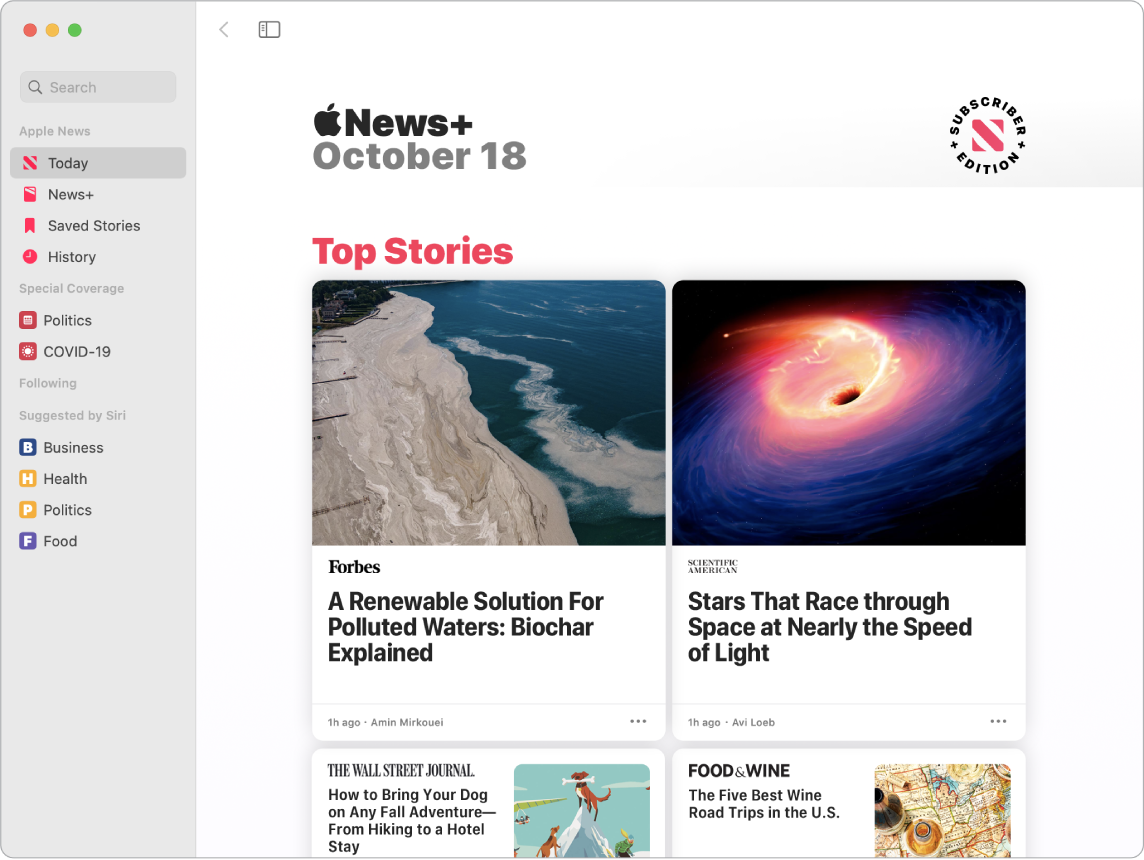
注記: Apple NewsおよびApple News+は一部の国や地域ではご利用いただけません。
配信をカスタマイズする。お気に入りのチャンネルやトピックをフォローして、今日の配信やサイドバーで確認できます。ニュース配信元またはトピックを検索フィールドに入力し、![]() をクリックしてフォローします。
をクリックしてフォローします。
ヒント: 記事を読んでいて、あとで読むために保存したいと思った場合は、「File」>「Save Story」と選択します。記事をあとで表示するには、サイドバーの上部付近にある「Saved Stories」をクリックします。同じApple IDでサインインしていれば、どのデバイスからでも記事にアクセスできます。
あなたと共有。「連絡先」に登録されている友達が「メッセージ」で記事を共有すると、記事が今日の配信とApple Newsのサイドバーにある新しい「Shared with You」セクションに自動的に表示されます。NewsとSafariで見つけた記事は、両方のアプリケーションの「あなたと共有」に表示されるので、どちらでも楽しむことができます。
クイックメモを使って、記事を保存し整理する。プロジェクトや次の休暇のために調べものをしている場合、ニュース記事にクイックメモを追加し、あとで利用するためにタグを付けて保存できます。Newsでは、Fn+Qキーを押すか指定されたホットコーナーを使ってクイックメモを開き、記事のリンクを保存します。クイックメモは、「メモ」アプリケーションのサイドバーであとから確認できます。
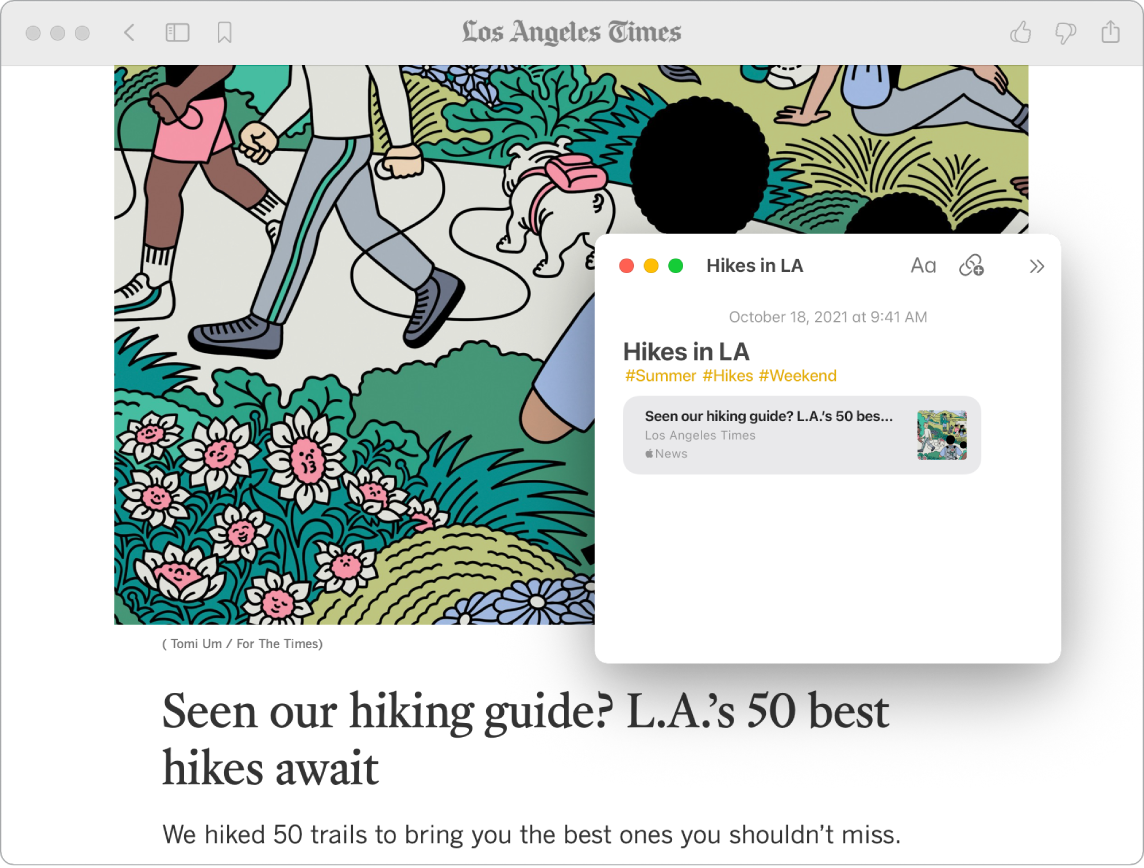
さらに詳しく。「Apple News User Guide」を参照してください。
